10 fonctions remarquables de Microsoft Excel et comment les utiliser
Publié: 2020-12-14Microsoft Excel est l'un des outils les plus puissants et les plus populaires utilisés par les entreprises, petites et grandes. Au début, Microsoft Excel était considéré comme technique et difficile à comprendre avec toutes les formules, fonctions, feuilles de calcul, graphiques et histogrammes. Mais, au fil des ans, l'expérience utilisateur avec Excel a considérablement évolué et les employés ajoutent fièrement des compétences Excel à leur CV. Saviez-vous qu'il existe plus d'un milliard d'utilisateurs de Microsoft Office dans le monde ? Chaque organisation a ses propres façons d'utiliser Excel pour améliorer l'efficacité, la productivité et la gestion des données. Non seulement les professionnels, même les étudiants et les ménages l'utilisent pour leurs projets scolaires, le suivi de leur budget, etc.
Il existe des centaines de formules dans Excel, des simples mathématiques aux logiques, des statistiques à l'ingénierie. Ainsi, les utilisateurs ne savent souvent pas quelle formule convient à une analyse particulière. Ne vous laissez pas submerger ! Voici les 10 principales fonctions Microsoft Excel remarquables que vous devez certainement connaître :
- 1. Fonction RAND
- 2. CHOISIR Fonction
- 3. Fonction RECHERCHEV
- 4. Fonction SIERREUR
- 5. Fonction INDEX-MATCH
- 6. Fonction CONCATENER
- 7. Fonction TRANSPOSER
- 8. Fonction XNPV
- 9. Fonction SUMIF
- 10. Fonction CONVERTIR
- L'essentiel
1. Fonction RAND

Une fonction vraiment traditionnelle et simple, RAND génère des nombres aléatoires entre 0 et 1. Il est couramment utilisé dans la cryptographie, l'analyse statistique, la théorie des probabilités, le jeu et les jeux. Cette fonction renvoie un nombre réel réparti uniformément au hasard, chaque fois qu'une feuille de calcul est calculée. Les nombres sont générés à l'aide de l'algorithme Mersenne Twister ( wiki ).
Syntaxe de la fonction RAND : RAND ()
Aucun argument n'est requis pour cette fonction. Donc, si vous voulez générer un nombre aléatoire entre a et b, la fonction à utiliser est -
=RAND ()*(ba) +a
Si vous ne voulez pas que le nombre généré change à chaque fois, ajoutez la fonction dans la barre de formule et appuyez sur F9.
Variations de la fonction RAND :
=RAND ()*100 – Génère un nombre aléatoire entre 0 et 100 (inférieur à 100 et supérieur ou égal à 0)
=INT (RAND ()*100) – Génère un nombre entier compris entre 0 et 100 (inférieur à 100 et supérieur ou égal à 0)
Recommandé pour vous : Conseils pour l'auto-développement en tant que développeur de logiciels à distance dans COVID-19.
2. CHOISIR Fonction

Le but de la fonction CHOISIR est d'obtenir une valeur à partir d'une liste en fonction de leur position.
Cette fonction nécessite 3 arguments - index_num, value1 et value2. C'est une fonction très puissante et facile à comprendre. Cette fonction est une formule Microsoft Excel avancée qui peut être utilisée à la place d'une fonction SI dans des calculs complexes. Avec une fonction simple, vous ne rencontrerez pratiquement aucune difficulté rencontrée par l'utilisateur lors de la mise en œuvre de celle-ci.
Syntaxe de la fonction CHOOSE : CHOOSE (num_index, valeur1, [valeur2], [valeur3].)
Ici, index_num est la position de la valeur qui doit être renvoyée et Value1, Value2, etc. sont les valeurs parmi lesquelles choisir. Il peut y avoir un maximum de 254 valeurs. Il est obligatoire d'avoir Value1. Les autres valeurs sont facultatives.
La meilleure partie de la fonction CHOISIR est que les valeurs peuvent être des nombres, des références de cellule, des valeurs de texte, des noms définis ou même des formules. Combiné avec d'autres fonctions Microsoft Excel, la fonction CHOISIR peut être très utile.
3. Fonction RECHERCHEV

L'une des fonctions les plus populaires de Microsoft Excel, VLOOKUP aide à trouver des données dans un tableau ou une plage par ligne. Bien que cela semble simple, la recherche de données dans de longues feuilles de calcul Excel pleines de chiffres peut être fatigante et chronophage. C'est là que VLOOKUP vient à votre secours. Cette fonction recherche des données dans n'importe quelle table qui a été organisée de manière verticale. C'est l'une des fonctions les plus utiles pour l'analyse des données.
RECHERCHEV prend en charge -
- Correspondance exacte.
- Correspondance approximative.
- Matches partiels pour le joker.
La syntaxe de RECHERCHEV est RECHERCHEV (valeur, table, col_index, [recherche de plage])
Dans la fonction ci-dessus, value représente la valeur qui doit être recherchée, table représente la table à partir de laquelle la valeur doit être récupérée, col_index représente une colonne de cette table à partir de laquelle la valeur doit être récupérée. La recherche de plage est facultative et sa valeur est FALSE en cas de correspondance exacte et TRUE en cas de correspondance approximative.
Les valeurs à rechercher doivent apparaître dans la première colonne du tableau transmis à la fonction. Vous pouvez trouver une explication plus détaillée de VLOOKUP ici dans cet article.
4. Fonction SIERREUR

La fonction SIERREUR fait vraiment ce que son nom indique. C'est une fonction utilisée pour détecter les erreurs et remplacer ces cellules. Les cellules d'erreur peuvent être remplacées par une valeur, une cellule vide ou un message personnalisé. C'est une excellente fonction pour intercepter, localiser et gérer les erreurs dans une feuille de calcul. Cette fonction peut être utilisée avec la fonction VLOOKUP et INDEX.
La syntaxe de SIERREUR est SIERREUR (valeur, valeur_si_erreur)
Ici, la valeur représente l'erreur qui doit être vérifiée. Il peut s'agir d'une valeur, d'une formule, d'une référence de cellule ou d'une expression. Value_if_error représente une valeur qui doit être renvoyée en cas d'erreur. Il peut s'agir d'une cellule vide, d'une valeur numérique, d'un message texte ou d'une autre formule. Il est possible d'utiliser IFERROR dans des fonctions imbriquées et même dans des tableaux. C'est un excellent moyen d'éviter un tas d'erreurs dans votre feuille de calcul et vous donne un moyen de gérer les erreurs comme vous le souhaitez.

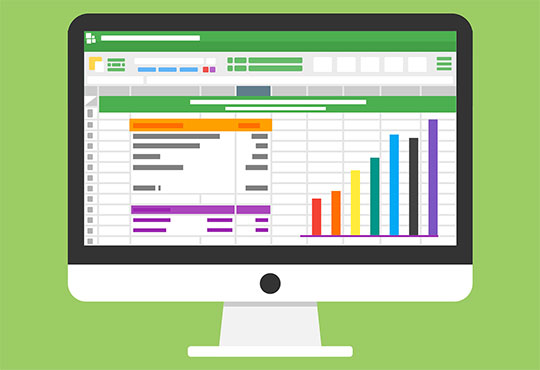
5. Fonction INDEX-MATCH

INDEX-MATCH peut être considéré comme une fonction avancée de VLOOKUP. Il aide à l'analyse des données lorsque VLOOKUP ne peut pas être appliqué. En fait, VLOOKUP ne peut être utilisé que pour rechercher des valeurs de gauche à droite. Il faut que la valeur qui doit être mise en correspondance se trouve dans la première colonne de gauche. INDEX et MATCH sont 2 fonctions distinctes mais fonctionnent très bien lorsqu'elles sont combinées. Lorsqu'elles sont combinées, c'est l'une des fonctions les plus utilisées et les plus puissantes pour l'analyse de données. Il peut être utilisé pour extraire avec précision des données d'un grand ensemble de données.
La syntaxe de la fonction INDEX est INDEX (tableau, row_num, [col_num], [area_num])
Ici, array représente un tableau constant ou une plage de cellules, row_num représente le numéro de la ligne à partir de laquelle les données doivent être extraites, col_num représente le numéro de la colonne à partir de laquelle les données doivent être extraites et area_num est facultatif.
La syntaxe de la fonction MATCH est MATCH (lookup_value, lookup_array, [match_type])
Ici, lookup_value représente la valeur que vous recherchez, lookup_array représente une plage ou un tableau de cellules dans lequel la valeur doit être recherchée et le type de correspondance est facultatif. Il peut avoir l'une des trois valeurs -1, 0 et 1.
Vous aimerez peut-être : 25 fonctionnalités étonnantes moins connues de Windows 10 que vous devez connaître.
6. Fonction CONCATENER

Lorsque vous travaillez sur des feuilles Excel, il y a des données dans différentes colonnes. Excel propose tout un ensemble d'outils pour éditer et organiser ces données. Parfois, les utilisateurs peuvent avoir besoin de combiner les données de deux colonnes distinctes. Ici, la fonction CONCATENER est très pratique. C'est l'une des fonctions de texte qui permet de joindre différentes cellules de texte en un seul flux. Il est également possible de créer des phrases entières en concaténant différents mots.
La syntaxe de la fonction CONCATENATE est CONCATENATE (text1, [text2], [text 3] ...)
Ici, le texte 1 est la première cellule qui doit être jointe. Texte2, texte3, etc. sont des textes supplémentaires qui doivent être joints. Il peut y avoir jusqu'à 255 textes qui peuvent être joints. Texte1 peut être une valeur numérique, du texte ou un numéro de cellule.
7. Fonction TRANSPOSER

Rencontrez-vous souvent des situations où vous devez littéralement inverser les valeurs dans la feuille de calcul Excel ? Eh bien, cela peut être une tâche vraiment fastidieuse et fatigante, surtout lorsque le volume de données est élevé. Ne t'inquiète pas! Essayez la fonction TRANSPOSE. Il vous permet de changer ou de faire pivoter des cellules et d'inverser l'orientation d'un tableau ou d'une plage de cellules donnée.
La syntaxe de TRANSPOSE est comme TRANSPOSE (tableau/plage de cellules qui doit être retournée)
Lorsque le tableau de cellules est horizontal, la fonction TRANSPOSE le convertit en vertical et vice versa.
8. Fonction XNPV

La fonction XNPV est très populaire parmi les professionnels de la banque d'investissement et de la comptabilité. Il est également utilisé pour les étudiants en comptabilité et en finance, ou toute personne traitant des flux de trésorerie, de la finance d'entreprise, de la recherche sur les actions, etc. Il est utilisé pour actualiser les flux de trésorerie à des dates spécifiques.
La syntaxe de XNPV () est XNPV (taux, flux de trésorerie, dates de flux de trésorerie)
Ici, le taux représente un taux d'actualisation qui doit être utilisé, le flux de trésorerie représente le revenu et le paiement et la date est le tableau de dates pour la période.
9. Fonction SUMIF

C'est l'une des fonctions les plus couramment utilisées que tout utilisateur de Microsoft Excel doit connaître. Il est essentiellement utilisé pour effectuer une action selon qu'une déclaration est fausse ou vraie. Ceci est utilisé dans la mise en forme conditionnelle des données et résume les cellules associées.
La syntaxe de SUMIF est SUMIF (plage, critères, plage de somme)
Ici, la plage est le groupe de cellules qui doivent être vérifiées pour la condition, les critères sont la cellule que vous recherchez et la plage de somme est les cellules réelles à additionner.
10. Fonction CONVERTIR

Comme son nom l'indique, la fonction CONVERT convertit les nombres entre différentes unités de mesure. Il est couramment utilisé dans l'industrie de l'ingénierie et est donc classé comme fonction d'ingénierie dans Microsoft Excel.
La syntaxe de la fonction CONVERT est CONVERT( nombre, from_units, to_units)
Ici, la valeur à convertir est le nombre tandis que de et vers sont des unités.
Vous pourriez également aimer : Les 10 meilleurs conseils pour détecter et supprimer les logiciels d'espionnage de téléphone (logiciels espions).
L'essentiel

Toutes les fonctions Microsoft Excel ci-dessus permettent d'économiser beaucoup de temps et de ressources. Ils contribuent à rendre les données fructueuses et faciles à interpréter. De la planification budgétaire au suivi des dépenses, Microsoft Excel a été très bénéfique pour les petites, moyennes et grandes entreprises. Il est toujours judicieux de se tenir au courant des nouvelles fonctions et outils de Microsoft Excel pour utiliser l'outil de manière optimale.
